Inventor proporciona una visualización contextual (HUD) opcional que le ayuda a mantener la atención en el área de boceto al utilizar muchas de las herramientas de geometría de boceto 2D.
La visualización contextual (HUD) permite introducir valores en los cuadros de entrada flotante que permanecen cerca del cursor a medida que se mueve; los valores se actualizan dinámicamente a medida que se mueve el cursor. 

Activar la entrada dinámica
- Haga clic en la ficha Herramientas > grupo Opciones > Opciones de la aplicación.
- En la ficha Boceto del cuadro de diálogo Opciones de la aplicación, seleccione Visualización contextual (HUD).
- (Opcional) Haga clic en Configuración para personalizar las opciones de la HUD:
- Activar la entrada del dispositivo señalador Cuando se selecciona esta opción, el punto de partida de un elemento del boceto se muestra como coordenadas cartesianas o polares; lo que desee seleccionar, se mostrará en un cuadro de entrada de flotante cerca del cursor. El valor por defecto para los puntos subsecuentes es de coordenadas polares relativas (longitud y ángulo).
 Al desactivar la entrada del dispositivo señalado,r se desactivará la visualización de las coordenadas del punto inicial de un elemento de boceto, pero los puntos subsecuentes se seguirán mostrando en los campos de entrada de valores.
Al desactivar la entrada del dispositivo señalado,r se desactivará la visualización de las coordenadas del punto inicial de un elemento de boceto, pero los puntos subsecuentes se seguirán mostrando en los campos de entrada de valores.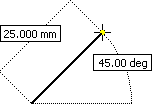
- Activar la entrada de cota si es posible Si está seleccionado, cuando un comando solicita un punto subsecuente, los campos de entrada flotantes mostrarán las coordenadas cartesianas o polares, según lo que seleccione. Los valores de cota cambian a medida que se mueve el cursor.
- Activar la entrada del dispositivo señalador Cuando se selecciona esta opción, el punto de partida de un elemento del boceto se muestra como coordenadas cartesianas o polares; lo que desee seleccionar, se mostrará en un cuadro de entrada de flotante cerca del cursor.
- Haga clic en Aceptar para permitir la visualización contextual.
Dibujo de geometría 2D mediante la entrada dinámica
- En un boceto 2D activo, pulse la ficha Boceto
 grupo Crear y una de las herramientas siguientes:
grupo Crear y una de las herramientas siguientes: - Línea

- Círculo por centro

- Arco por tres puntos

- Arco tangente

- Arco por centro y radio

- Rectángulo por dos puntos

- Rectángulo por tres puntos

- Línea
- Coloque el cursor en la ventana gráfica, donde los valores de X e Y de la posición del cursor aparecen en la visualización contextual (HUD).
- En las coordenadas deseadas, haga clic para definir el primer punto de la geometría.
- En el cuadro de entrada resaltado, introduzca un valor: de longitud o ángulo, de diámetro, de radio, etc., en función de la geometría.
- Pulse la tecla Tab para pasar al siguiente cuadro de entrada de valor.
El campo muestra un icono de candado para indicar que el valor que ha introducido restringe el cursor.
- en el siguiente cuadro de entrada, escriba otro valor: una distancia, un ángulo o una coordenada específica, en función de la geometría.
- Pulse la tecla Tab y continúe para introducir los valores según sea necesario. Cuando se complete la geometría, pulse Intro.
Se dibuja la forma y se acota automáticamente con los valores introducidos.
- Continúe dibujando formas o pulse Esc para salir.
Dibujo de puntos con ayuda de una entrada dinámica
- En un boceto 2D activo, pulse la ficha Boceto
 , grupo Dibujar, y haga clic en Punto
, grupo Dibujar, y haga clic en Punto  .
. - Coloque el cursor en la ventana gráfica, donde los valores de X e Y de la posición del cursor aparecen en la visualización contextual (HUD).
- Pulse la tecla Tab e introduzca el valor de la coordenada X y vuelva a pulsar la tecla Tab. El campo muestra un icono de candado para indicar que el valor que ha introducido ha restringido el cursor.
- En el segundo cuadro de entrada, introduzca un valor para la coordenada Y y pulse Intro. El punto se dibujará en las coordenadas X e Y que haya introducido.
- Continúe dibujando puntos o pulse Esc para salir.